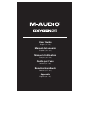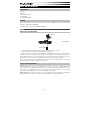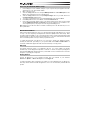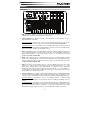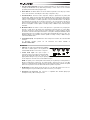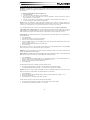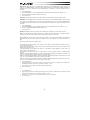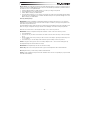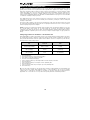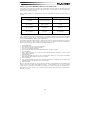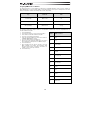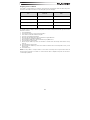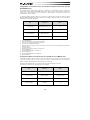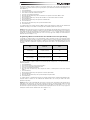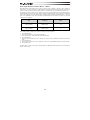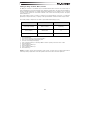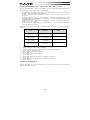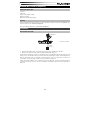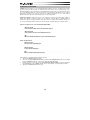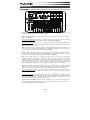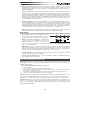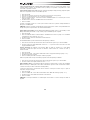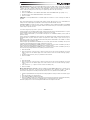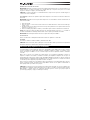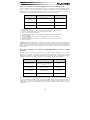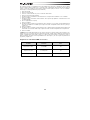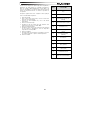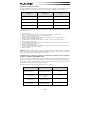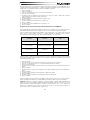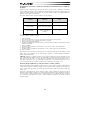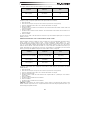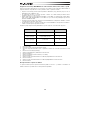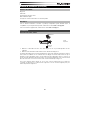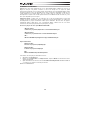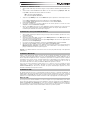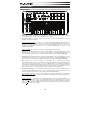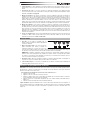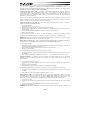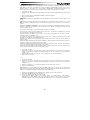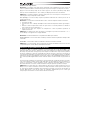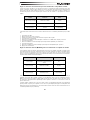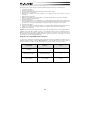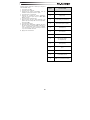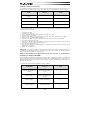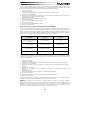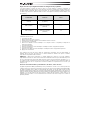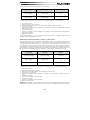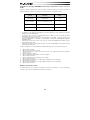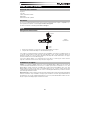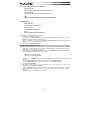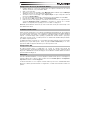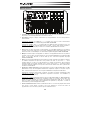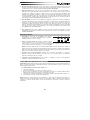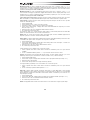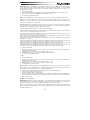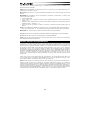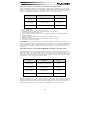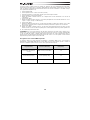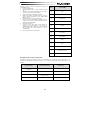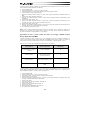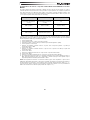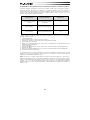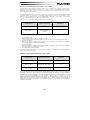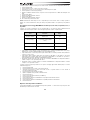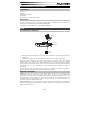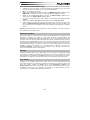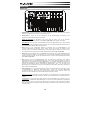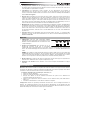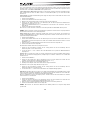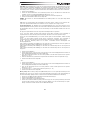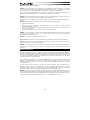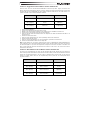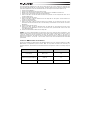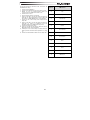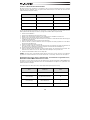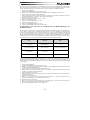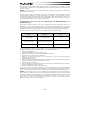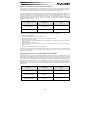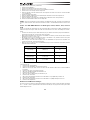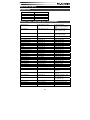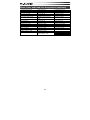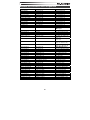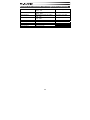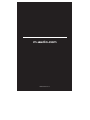M-Audio Oxygen 25 MK IV Mode d'emploi
- Catégorie
- Synthétiseur
- Taper
- Mode d'emploi
Ce manuel convient également à

User Guide
English ( 2 – 18 )
Manual del usuario
Español ( 19 – 34 )
Manuel d'utilisation
Français ( 35 – 50 )
Guida per l'uso
Italiano ( 51 – 66 )
Benutzerhandbuch
Deutsch ( 67 – 82 )
Appendix
English ( 83 – 87 )
La page charge ...
La page charge ...
La page charge ...
La page charge ...
La page charge ...
La page charge ...
La page charge ...
La page charge ...
La page charge ...
La page charge ...
La page charge ...
La page charge ...
La page charge ...
La page charge ...
La page charge ...
La page charge ...
La page charge ...
La page charge ...
La page charge ...
La page charge ...
La page charge ...
La page charge ...
La page charge ...
La page charge ...
La page charge ...
La page charge ...
La page charge ...
La page charge ...
La page charge ...
La page charge ...
La page charge ...
La page charge ...
La page charge ...

35
USB
SUSTAIN
C17
POWER
ON OFF
Manual d’utilisation (Français)
Contenu de la boîte
Oxygen 25
Câble USB
Téléchargement du logiciel cartes
Guide d'utilisation rapide
Consignes de sécurité et informations concernant la garantie
Assistance
Pour les dernières informations concernant ce produit (la configuration système minimale requise, la
compatibilité, etc) et l’enregistrement du produit, veuillez visitez le site m-audio.com/oxygen25.
Pour toute assistance supplémentaire, veuillez visiter le site m-audio.com/support.
Installation
Connexion de votre clavier
1. Branchez le câble USB fourni avec votre clavier Oxygen 25 sur un port USB disponible de votre
ordinateur.
2. Branchez l'autre extrêmité du câble USB sur l'entrée USB du clavier Oxygen 25.
Cet unique câble USB permet non seulement d'alimenter le clavier, mais également d'échanger les données
entre le clavier et l'ordinateur. Si vous souhaitez relier votre Oxygen 25 à un hub USB, assurez-vous que le
hub dispose d'une alimentation externe. Un hub USB passif sans alimentation externe ne sera pas en
mesure de fournir suffisamment de puissance dans le cas où d'autres périphériques sont connectés au hub.
Nous déconseillons de connecter une interface audio au même hub USB que le Oxygen 25.
Vous pouvez également utiliser l'Oxygen 25 avec le kit de connexion d’appareil photo pour iPad pour
commander les applications de création musicale supportées. Le kit de connexion d’appareil photo pour
iPad est disponible sur l'Apple Store.
Ordinateur*
*
Vendu
séparément
Pédale de
sustain*

36
Installation recommandée
Logiciel : Nous avons inclus l’application Pro Tools | First M-Audio Edition et Ableton Live Lite avec le
Oxygen 25 afin que vous puissiez commencer à créer de la musique avec un logiciel de qualité
professionnelle aussitôt que vous le sortez de la boîte. Pour installer Pro Tools | First M-Audio Edition, veuillez
enregistrer le Oxygen 25 sur le site m-audio.com et suivre les instructions d’installation à partir de votre
compte utilisateur. Pour installer Ableton Live Lite, veuillez suivre les instructions sur la carte de
téléchargement de logiciel fournie. Veuillez également visiter le site ableton.com afin de vérifier s’il y a des
mises à jour disponibles pour votre logiciel.
Instruments virtuels : Veuillez suivre les instructions sur la carte de téléchargement de logiciel afin
d’installer les plug-ins d'instruments virtuels. La plupart des logiciels audionumériques ne chargent pas
automatiquement les plug-ins d'instruments virtuels après l’installation. Afin d’accéder aux plug-ins
d'instruments virtuels à partir de Pro Tools | First M-Audio Edition et Ableton Live Lite, vous devez
sélectionner le dossier des plug-ins afin que le logiciel puisse y accéder :
Dossiers des plug-ins Pro Tools | First M-Audio Edition/AAX :
Windows (32 bits) :
C:\Fichiers de programme (x86)\Fichiers communs\Avid\Audio\Plug-ins
Windows (64 bits) :
C:\Fichiers de programme\Fichiers communs\Avid\Audio\Plug-ins
Mac :
Macintosh HD/Bibliothèque/Application Support/Avid/Audio/Plug-ins
Plug-ins Ableton/VST :
Windows (32 bits) :
C:\Fichiers de programme (x86)\VSTplugins
Windows (64 bits) :
C:\Fichiers de programme\VSTplugins
Mac :
Macintosh HD\Bibliothèque\Audio\Plugins\VST
Pour définir le dossier de plug-ins dans Ableton Live Lite :
1. Allez dans le menu Preferences.
2. Cliquez sur l’onglet File Folder. Sous Plug-In Sources, cliquez sur Browse et sélectionnez le dossier
des plug-ins approprié.
3. Après avoir effectué votre sélection, le bouton Use VST Custom Plug-In Folder devrait être activé. Si
ce n’est pas le cas, cliquez sur le bouton pour l’activer.
Quittez le menu Preferences.

37
Installation de Ableton Live Lite
1. Utilisez le câble USB fourni pour brancher le Oxygen 25 au port USB d’un ordinateur, puis lancez Ableton Live
Lite.
2. Ouvrez ensuite la fenêtre Preferences dans Ableton Live Lite. Sélectionnez le périphérique audio dans
l'onglet Audio. Cela dépend de l'interface audio que vous utilisez.
MAC : Sélectionnez Live > Preferences
PC : Sélectionnez Options > Preferences
3. Cliquez sur l’onglet MIDI/Sync. Dans la section MIDI Ports, réglez les paramètres comme indiqué ci-dessous
:
À côté de Input : Oxygen 25, basculez le bouton On dans les colonnes Track et Remote.
À côté de Output : Oxygen 25, basculez le bouton On dans les colonnes Track et Remote.
4. Fermez la fenêtre Preferences.
5. Pour ajouter un instrument ou un plug-in à Ableton Live Lite afin de générer un son, dans la colonne
Categories, sélectionnez Instruments ou Plug-ins.
6. Dans la colonne Name à droite de la colonne Categories, recherchez l'instrument ou le plug-in de votre
choix. Cliquez et glissez l'instrument sur une piste MIDI dans Ableton Live Lite pour charger l'instrument.
L'instrument peut maintenant être déclenché par le Oxygen 25.
Installation Pro Tools | First M-Audio Edition
1. Utilisez le câble USB fourni pour brancher le Oxygen 25 au port USB d’un ordinateur, puis lancez Pro Tools |
First M-Audio Edition.
2. Ouvrir ou créer un projet.
3. À partir du menu déroulant Setup, sélectionnez l’option MIDI Input Devices. Activez MIDI Input du Oxygen
25 en cochant la case à côté de Oxygen 25.
4. À partir du menu déroulant Setup, sélectionnez l’option Playback Engine. Sélectionnez votre appareil audio à
partir du menu déroulant Playback Engine.
5. Pour créer une nouvelle piste d'instrument, sélectionnez l’option New à partir du menu déroulant Track.
6. À partir du menu déroulant New, sélectionnez l’option Stereo, puis Instrument Track.
7. Dans la nouvelle piste, ajoutez un insert en cliquant sur les Inserts A-E de la piste et en sélectionnant l’option
Multichannel Plugin > Instrument et l’instrument que vous souhaitez utiliser, comme Xpand!2 (Stereo). Le
plug-in peut maintenant être déclenché par le Oxygen 25.
Remarque : Les utilisateurs Windows ont besoin d'une carte son externe (tel que M-Track 2X2) ou d'un pilote ASIO
à faible latence.
Installations DirectLink
Acitiver le mode DirectLink du Oxygen 25 permet de faire le mappage automatique des fonctions et des
commandes les plus fréquemment utilisées des postes de travail audionumériques logiciels (DAW) plutôt que de
faire la configuration des paramètres un à un. Lorsqu’utilisé conjointement avec un DAW, vous pouvez commander
les paramètres des touches de lecture, de mixage (potentiomètres et panoramique) et d’un instrument virtuel ou
d’un plugiciel de traitement du signal. De plus, vous pouvez commuter instantanément entre le mode de
fonctionnement DirectLink et le mode de personnalisation MIDI afin de répondre à vos besoins.
Pour activer la fonction DirectLink du clavier Oxygen 25, il se peut que vous ayez à installer un logiciel
supplémentaire, y compris la « personnalité » DirectLink en fonction de votre station audionumérique. Visitez
m-audio.com/directlink pour obtenir la liste actualisée des logiciels audionumériques supportant la fonction
DirectLink et télécharger tous les profils nécessaires.
Installation de VIP
VIP (Virtual Instrument Player) est un logiciel d'instrument virtuel qui permet de commander simultanément de
multiples plug-ins VST. Vous pouvez utiliser le clavier Oxygen 25 afin de commander VIP. Pour ce faire, vous devez
d’abord visiter le site m-audio.com et enregistrer votre clavier Oxygen 25 afin de pouvoir télécharger le logiciel VIP
à partir de votre compte M-Audio puis l’installer. Sélectionnez ensuite le préréglage VIP sur le clavier Oxygen 25.
Prise en main
Une fois que vous avez terminé l'installation, vous devrez configurer votre logiciel audionumérique pour l’utiliser
avec le Oxygen 25. Branchez le Oxygen 25 à votre ordinateur et ouvrez votre logiciel. Dans le menu Préférences,
Options ou Configuration des périphériques de votre logiciel, sélectionnez Oxygen 25. Pour plus d'informations
sur la configuration de votre logiciel afin qu'il puisse recevoir des données de votre Oxygen 25 et sur l'utilisation
d'instruments logiciels, veuillez consulter la documentation fournie avec le produit en question.

38
Caractéristiques
Panneau avant
1. Écran DEL : L'Oxygen 25 dispose d’un écran DEL de 3 chiffres fournissant des informations visuelles
concernant l'état de fonctionnement, de programmation et du contrôleur.
2. Touches de fonction : L'Oxygen 25 dispose de touches de fonction pour la programmation, l'accès aux
paramètres et aux fonctions avancées.
Fonctionnement du DirectLink : Les touches < et > n'envoient pas de données MIDI. En mode Performance, ils
permettent de parcourir le paramètre sélectionné sur l’écran à cristaux liquides (Global Channel, Program ou
Preset). En mode Edit, ils permettent de parcourir la commande programmable sélectionnée.
Vous pouvez
consulter la documentation DirectLink pour votre station audionumérique en visitant le site
m-audio.com/directlink.
Utilisation standard : En mode Auto, les touches < et > permettent de parcourir les pistes.
3. Curseur : Envoient différents types de messages CC MIDI standard ou de messages MIDI avancés selon le
paramètre affecté ou le preset actif. Le curseur peut être assigné à un paramètre MIDI différent. Pour la
fonction DirectLink, veuillez vous reporter au guide d'utilisation de DirectLink sur m-audio.com/directlink.
4. Potentiomètre : Envoie différents types de messages CC MIDI standard ou de messages MIDI avancés, selon
le paramètre affecté ou le preset actif. Chaque bouton peut être assigné à un paramètre MIDI différent. Pour la
fonction DirectLink, veuillez vous reporter au guide d'utilisation de DirectLink sur m-audio.com/directlink.
5. Pads : Appuyez sur ces pads sensibles à la dynamique afin de transmettre des données
d'activation/désactivation de la note et de dynamique. Pour modifier l'affectation d'octave du pad, maintenez la
touche Shift et une des touches d’octave (+ ou -). Ces modifications affectent les huit pads. Pour transposer
des affectations par défaut des pads, maintenez les touches Shift et Select enfoncées et appuyez sur une des
touches d’octave. Pour restaurer les affectations d’usine des touches, maintenez la touche Shift et les deux
touches d'octave enfoncées. Les pads envoient des données uniquement sur le canal MIDI 10
6. Potentiomètre de transport : Ces Potentiomètre envoient différents types de messages CC MIDI standard, de
note MIDI, de MMC (MIDI Machine Control) ou de messages MIDI avancés selon le paramètre affecté ou le
preset actif. Chaque touche de lecture peut être affectée à un paramètre MIDI différent.
Fonctionnement du DirectLink : Ces Potentiomètre mappent les Potentiomètre de transport de vos applications
DAW compatibles pour contrôler la lecture, l'enregistrement, le démarrage/l'arrêt, ainsi que l'activation (ou la
désactivation) de la fonction loop.
Utilisation standard : Ces Potentiomètre envoient différents types de messages CC MIDI standard, de note
MIDI, de MMC (MIDI Machine Control) ou de messages MIDI avancés selon le paramètre affecté ou le preset
actif. Chaque bouton peut être mappé sur plusieurs paramètres dans votre DAW, commandes de transport
inclues, en utilisant la fonction d'apprentissage MIDI de votre application d'enregistrement (si disponible -
vérifiez la documentation de votre DAW).
GLOBAL
SHIFT
OCTAVE
PITCH
C15
MOD
C16
EDIT
SELECT
AUTO
C9
C10
C11
C1 C2 C3 C4
C5 C6 C7 C8
C12 C13 C14
AUTO
POWER
PGM PRESETS
123 4
567 8
CTRL
SEL
CTRL
ASGN
CHAN
ASGN
GLOBAL
CHAN
DATA 1 DATA 2
DATA 3
PROG
BANK
LSB
BANK
MSB
VEL
CURVE
MEM
DUMP
STORE
0 1 2 3 4 5 6 7 8 9 ENTER
PANIC
1
2
3
4
5
6
7
8
9
10
10
1
2
3
4
11
11

39
7. Clavier dynamique : Le clavier dynamique n'est seulement dédié à envoyer des données de vitesse et de note
On/Off lorsque vous jouez, il permet aussi d'accéder aux fonctions de programmation étendues listées au-
dessus.
8. Potentiomètre de octave : Les touches d’octaves vous permettent d'augmenter ou de diminuer la plage
d'octaves du clavier d’une octave à la fois. Afin d’en savoir plus, veuillez consulter le Guide d’utilisation complet
disponible sur m-audio.com/oxygen25.
9. Molette de pitch-bend : Cette molette vous permet de créer des modifications expressives en haussant ou
réduisant le pitch (le ton). En faisant tourner la molette de Pitch Bend vous augmenterez (vers le haut) ou
baisserez (vers le bas) le pitch. Les limites, inférieure et supérieure, de pitch bend sont déterminées par les
réglages dans votre logiciel ou matériel, pas par la molette de Pitch Bend sur le clavier de la série Oxygen 25
lui-même. Généralement, il s'agit d'une deminote ou d'une octave vers le haut ou le bas. Cette molette est
équipée d'un ressort et revient à sa position lorsqu'elle est relâchée. La molette de Pitch Bend est un contrôleur
programmable capable d'envoyer toute une variété de messages MIDI, autres que les données de Pitch Bend.
10. Molette de modulation : Cette molette est utilisée pour ajouter de l'expressivité à votre interprétation en
modifiant l'intensité de certains effets. Par défaut, la plupart des synthétiseurs affectent la molette au contrôle
du vibrato (intonation) ou du tremolo (volume) bien qu'il soit aussi possible d'affecter la fonction de la molette
dans le panneau de contrôle de l'instrument. En faisant tourner la molette de modulation vers le haut vous
augmentez l'effet de la modulation, en la faisant tourner vers le bas vous réduisez l'effet. La molette de
Modulation est un contrôleur programmable capable d'envoyer toute une variété de messages MIDI, autres que
les données de modulation.
11. Touche de commande (C10) : Cette touche programmable peut être assignée pour envoyer des messages de
note MIDI, CC MIDI et autres messages MIDI. Pour la fonction DirectLink, veuillez vous reporter au guide
d'utilisation de DirectLink sur m-audio.com/directlink.
Panneau arrière
1. Port USB : Le port USB 2.0 (compatible USB 1.1)
alimente le clavier et transmet les données MIDI quand il
est relié à un ordinateur.
2. Entrée pour pédale sustain : Cette entrée accepte une
pédale momentanée (non incluse). La pédale est
normalement utilisée pour le soutien du son que vous
jouez sans avoir à garder les mains sur le clavier. L’entrée pour la pédale de sustain (maintien de la note) peut
être affectée pour envoyer des messages de note MIDI, CC MIDI et autres messages MIDI.
REMARQUE : La polarité de la pédale de sustain est calculée par le clavier quand il est allumé. Quand vous
allumez le clavier, celui-ci fait l'hypothèse que la pédale est en position "inactive". Il est important que la pédale
de sustain ne soit pas pressée lors du démarrage, pour éviter que son fonctionnement soit inversé et que les
notes soient soutenues lorsqu'elle n'est pas pressée.
3. Interrupteur on/off : Utilisez cet interrupteur pour allumer ou éteindre le dispositif. Quand cet interrupteur est
en position on, Oxygen 25 est alimenté par la connexion USB de votre ordinateur.
4. Connecteur Kensington : Ce connecteur est compatible avec les câbles de sécurité Kensington standard pour
ordinateur portable pour la protection contre le vol.
Fonctions de programmation avancées
Bouton Edit : Le bouton Edit permet d'accéder aux fonctions avancées du Oxygen 25 activables à partir du clavier.
En appuyant sur ce bouton, votre clavier passe en mode Edit. Vous pouvez utiliser les touches pour sélectionner
diverses fonctions Edit et entrer des données.
Pour modifier la fonctionnalité d’un curseur, d’une touche, d’un bouton, etc. :
1. Appuyez sur la touche Edit.
2. Appuyez sur la touche CTRL SEL et des bouton d’Select.
3. Déplacez ou appuyez sur la touche correspondant à la commande que vous désirez modifier ou, à l’aide des
touches numériques, saisissez le numéro de commande.
4. Appuyez sur la touche correspondante du paramètre que vous souhaitez modifier (CTRL ASGN, DATA 1,
DATA 2, etc.).
5. Utilisez les touches numériques afin d'entrer la valeur du paramètre.
Capture instantanée : Appuyez simultanément sur les touches Shift et Auto afin d’activer la fonction Snapshot. La
fonction Snapshot transmet le message MIDI assigné et la valeur actuelle de toutes les commandes du canal MIDI
sélectionné. Cette fonctionnalité vous permet d'enregistrer les paramètres actuels des commandes dans votre
séquenceur.
USB
SUSTAIN
C17
POWER
ON OFF
1
2
3
4
5
6
7
8
9
10
1
2
3
4

40
Mode DirectLink : Appuyez sur la touche Auto pour passer en Mode DirectLink. Les Potentiomètre, les touches, <
ou >, et le curse ur transmettront des messages de mappage automatique préprogrammés. Aucun de ces
paramètres ne peut être modifié en Mode DirectLink. Pour certains logiciels et programmes, vous devrez peut-être
télécharger des profils DirectLink de m-audio.com/directlink.
Control Assign, Data 1, Data 2, Data 3 : La fonction Control Assign (Ctrl Asgn) affecte un numéro de contrôle
continu MIDI (CC MIDI) ou un autre paramètre MIDI au bouton, touche, curseur ou à la pédale de sustain. Les
touches Data 1, Data 2 et Data 3 définissent les aspects connexes du paramètre ou de la fonction affecté à un
contrôle. Par exemple, il est possible de configure un bouton pour qu'il envoie des données de note on/off MIDI en
lui affectant le contrôleur numéro 147.
La touche Data 1 est utilisée pour indiquer le pitch (ou un numéro de note) de la note MIDI pour le bouton. La touche
Data 2 est utilisée pour régler la vitesse de Note Off (Velocity Off) et la touche Data 3 est utilisée pour régler la
vitesse de Note On (Velocity On), déterminant ainsi le niveau de la note.
Channel Assign (affectation de canal) : La fonction Channel Assign (Chan Asgn) affecte un bouton, un curseur ou
la pédale de sustain à un canal MIDI spécifique.
1. Pressez le bouton Edit.
2. Appuyez sur la touche Select ou Ctrl Sel.
3. Sélectionnez le contrôle souhaité selon les indications données ci-dessus.
4. Pressez la touche Channel Assign - l'affichage LED indique le canal MIDI affecté pour le moment au contrôle
actif (par exemple "c.0.2.").
5. Entrez le nouveau numéro du canal MIDI en utilisant les touches d'entrée de données.
6. Appuyer sur la touche Enter.
Lorsque le contrôleur est affecté au canal "0", le contrôle (potentiomètre, curseur, bouton ou pédale de sustain)
transmettra sur le canal MIDI global. Pour en savoir plus, consultez la section suivante : "Global Channel".
REMARQUE : Quand un contrôleur est affecté à l'envoi de messages SysEx, le numéro affiché représente l'ID du
dispositif SysEx plutôt que le numéro de canal de transmission MIDI.
Global Channel (canal global) : La fonction Global Channel (Global Chan) détermine le canal MIDI par défaut pour
le clavier et tous les contrôles MIDI, sauf ceux qui disposent d'un canal MIDI spécifique affecté.
1. Pressez le bouton Edit.
2. Pressez la touche Global Channel - l'affichage LED indique le canal global actuel. Par exemple, si le canal 1 est
le canal global actuel, il apparaît sous la forme "c.0.1."
3. Entrez le nouveau numéro du canal en utilisant les touches d'entrée de données.
4. Appuyer sur la touche Enter.
Le canal global peut être modifié à l'aide de la procédure décrite ci-après :
1. Pressez le bouton Select jusqu'à ce que la partie inférieure de l'affichage LED montre un point rouge au-dessus
de "GLOBAL".
2. Faites défiler les canaux MIDI en utilisant les Potentiomètre "-" ou "+" pour sélectionner le numéro de canal.
Program (Programme) : Ce paramètre envoie des messages de Program Change MIDI sur le canal global
sélectionné et peut être utilisé pour sélectionner les différents sons contenus dans votre module de son ou
instrument virtuel.
1. Pressez le bouton des fonctions Edit.
2. Pressez la touche Program - l'affichage LED montre le numéro du dernier programme envoyé (par exemple
".0.1.").
3. Saisissez le numéro du programme.
4. Pressez la touche Enter pour envoyer le message de changement de programme.
Les messages de changement de programme peuvent aussi être envoyés en utilisant la méthode suivante :
1. Pressez le bouton Select jusqu'à ce que la partie inférieure de l'affichage LED montre un point rouge au-dessus
de "PGM".
2. Faites défiler les numéros de programme en utilisant les bouton "-" ou "+".
Bank LSB (banque LSB) : La fonction Bank LSB envoie des messages de changement de banque sur le canal
global MIDI. Ces messages sont utilisés pour accéder aux banques supplémentaires des jeux de sons sur un
instrument virtuel ou un module sonore (si une banque supplémentaire est disponible). Reportez-vous à la
documentation de votre instrument virtuel ou synthétiseur pour confirmer qu'il répondra à ces messages.
1. Pressez le bouton Edit.
2. Pressez la touche Bank LSB - l'affichage LED montre le numéro du dernier Bank LSB envoyé (par exemple
".0.1.")
3. Entrez le nouveau numéro de la Bank LSB en utilisant les touches d'entrée de données.
4. Appuyer sur la touche Enter.
REMARQUE : les messages de Bank LSB n'ont aucun effet jusqu'à ce qu'un message de Program Change ne soit
envoyé.

41
Bank MSB (banque MSB) : La fonction Bank MSB envoie des messages de changement de banque sur le canal
global MIDI. Ces messages sont utilisés pour accéder aux banques supplémentaires des jeux de sons sur un
instrument virtuel ou un module sonore (si une banque supplémentaire est disponible). Reportez-vous à la
documentation de votre instrument virtuel ou synthétiseur pour confirmer qu'il répondra à ces messages.
1. Pressez le bouton Edit.
2. Pressez la touche Bank MSB - l'affichage LED montre le numéro du dernier Bank MSB envoyé (par exemple
".0.1.")
3. Entrez le nouveau numéro de Bank MSB en utilisant les touches numériques.
4. Appuyer sur la touche Enter.
REMARQUE : les messages de Bank MSB n'ont aucun effet jusqu'à ce qu'un message de Program Change ne soit
envoyé.
Panique : Pressez le bouton Edit puis le bouton Panic pour envoyer un message "All Notes Off" sur les 16 canaux
MIDI. Cela permet de débloquer toutes les notes bloquées qui continuent de sonner même si leur touche a été
relâchée.
Courbes de sensibilité à la dynamique : La touche Vel Curve est utilisée pour modifier la sensibilité du clavier ou
des pads. Ce paramètre vous permet de choisir comment la force avec laquelle vous frappez une touche ou un pad
affecte le volume d’une note.
Les claviers de la série Oxygen 25 fournissent 7 différentes options de sensibilité :
1: C1 génère des valeurs de vitesse réduites pour une même force. Ce parameter est pratique pour jouer plus
doucement, même si vous frappez les touches forts.
2: C2 est le paramètre par défaut. Il a été conçu pour convenir à tous les interprètes avec une touche "moyenne"
(ceux qui jouent avec un équilibre de force).
3: C3 génère des valeurs de vitesse supérieures pour une même force. Ce paramètre est pratique pour jouer plus
fort, même si vous frappez les touches plus doucement.
4: C4 génère une valeur de vitesse équivalente pour une quantité de force donné, offrant une réponse linéaire (ou
neutre) du clavier.
5: F1 est un réglage qui désactive efficacement la sensibilité, le clavier propose alors une vitesse fixe de 64 (sur une
échelle de 0 à 127) quelque soit l'intensité du jeu sur le clavier.
6: F2 est un réglage qui désactive efficacement la sensibilité, le clavier propose alors une vitesse fixe de 100 (sur
une échelle de 0 à 127) quelque soit l'intensité du jeu sur le clavier.
7: F3 est un réglage qui désactive efficacement la sensibilité, le clavier propose alors une vitesse fixe de 127 (sur
une échelle de 0 à 127) quelque soit l'intensité du jeu sur le clavier.
1. Pressez le bouton Edit.
2. Pressez la touche Velocity Curve (Vel Curve) - (appuyez sur la touche Vel Curve deux fois pour modifier les
réglages de la courbe de sensibilité des pads). l'affichage LED montre la courbe de vitesse actuelle (par
exemple ".C.0.2").
3. Entrez le numéro de courbe de vitesse (de 1 à 7) en utilisant les touches de saisie numérique.
4. Appuyer sur la touche Enter.
- ou –
1. Pressez le bouton Edit.
2. Pressez la touche Velocity Curve (Vel Curve) - (appuyez sur la touche Vel Curve deux fois pour modifier les
réglages de la courbe de sensibilité des pads). l'affichage LED montre la courbe de vitesse actuelle (par
exemple ".C.0.2").
3. Utilisez les Potentiomètre "-" et "+" pour faire défiler les courbes de vitesse (de C1 à F3).
4. Appuyer sur la touche Enter.
Dump mémoire : La fonction Dump mémoire SysEx (MEM DUMP) envoie le contenu des 10 emplacements
mémoire pour stockage dans l'application DAW. Veuillez vous reporter à la documentation fournie avec votre logiciel
DAW pour en savoir plus sur la manière d'enregistrer les données MIDI SysEx.
1. Préparez une piste MIDI dans le logiciel DAW pour enregistrer depuis votre clavier Oxygen 25.
2. Pressez le bouton Edit sur votre clavier Oxygen 25.
3. Lancez l'enregistrement MIDI dans votre logiciel DAW.
4. Pressez la touche Memory Dump sur votre clavier Oxygen 25. Le dump mémoire SysEx commence
immédiatement et la LED indique "SYS" pour montrer que les données sont envoyées. Le fichier SysEx
apparaîtra en tant que nouvel enregistrement MIDI dans l'application de votre configuration audionumérique.

42
Restauration d’une image mémoire :
IMPORTANT : La restauration d'une image mémoire sauvegardée écrase définitivement les presets actuels du
clavier. Les paramètres rétablis ne deviennent actifs qu'une fois qu’un nouveau preset est chargé sur votre clavier.
Appuyez sur la touche Memory Dump de votre clavier Oxygen 25. La fonction SysEx Memory Dump (image
mémoire) commence immédiatement et « SYS » s’affiche pour indiquer que des données sont transmises.
REMARQUE : Les paramètres rétablis ne deviennent actifs qu'une fois un nouveau preset est chargé dans votre
clavier Oxygen 25 ou que le dispositif est éteint et rallumé.
Store (stockage) : La fonction stockage enregistre les paramètres d'affectation des contrôles pour l'un des 10
emplacements mémoire.
IMPORTANT : Le stockage d'une nouvelle affectation écrase le contenu de l'emplacement mémoire sélectionné.
1. Pressez le bouton Edit.
2. Pressez la touche Store - l'affichage LED indique le numéro du dernier emplacement mémoire (par exemple P.
0.1.).
3. Saisissez le numéro d'emplacement mémoire sur lequel stocker les nouveaux paramètres en utilisant les
touches numérotées ou les Potentiomètre - / +.
4. Pressez la touche Enter pour enregistrer les changements et écraser les paramètres précédents de
l'emplacement mémoire.
REMARQUE : Les réglages d'usine de la série Oxygen 25 sont rappelés en pressant les Potentiomètre" -" et "+"
lors de l'allumage. Ceci supprime tous les réglages utilisateur.
IMPORTANT : Cela efface définitivement tous les paramètres d'utilisateur personnalisés.
Touches numérotées : Cette section du clavier est utilisée pour saisir les valeurs des paramètres numériques dans
le mode Edit.
Touche Enter : La touche Enter confirme les modifications effectuées et désactive le mode Edit.
REMARQUE : Les fonctions Panique, Tirette et Dump mémoire prennent immédiatement effet une fois la touché
correspondante pressée. Le mode Edit est automatiquement désactivé.
Fonctions de programmation avancées
Les numéros de MIDI CC (contrôleurs continus) de 0 à 127 font parties de la norme General MIDI et sont
typiquement utilisés pour contrôler le changement en temps réel des paramètres des équipements musicaux MIDI.
Par exemple, un potentiomètre de l'Oxygen 25 peut être assigné au CC MIDI numéro 10 qui contrôle le paramètre
de Pan d'un synthétiseur ou d'une piste logiciel DAW. De nombreux contrôles des claviers de la série Oxygen 25
sont entièrement programmables et peuvent être affectés à l'un de ces CC MIDI standard. Toutefois, pour simplifier
l'affectation de types de messages MIDI plus complexes (par exemple, SysEx ou RPN/NRPN), M-Audio a ajouté ces
types de messages MIDI supplémentaires à la fin de la liste des numéros CC MIDI, étendant cette page au delà de
127.
Vous pouvez le faire généralement en sélectionnant le contrôleur à éditer puis en lui affectant un numéro à 3 chiffres.
Cette section fournit des exemples de la procédure d'affectation de contrôle typique pour les potentiomètres, les
curseurs, les Potentiomètre et la prise de pédale de sustain. L'affectation de messages MIDI qui ne sont pas
directement traités dans cette section est réalisé en utilisant le même principe de base que dans les exemples.
REMARQUE : Votre clavier Oxygen 25 ne transmet jamais de valeurs hors de la plage spécifiée par le protocole
MIDI (0 à 127). Les numéros contrôleur de 128 à 255 sont uniquement utilisés en interne par votre clavier Oxygen
25. Cela permet de simplifier la configuration des potentiomètres, Potentiomètre et curseurs lors de l'affectation de
messages MIDI avancés et vous offre des options de configuration supplémentaires pour les contrôles (par
exemple, régler le déclenchement ou le fonctionnement bascule sur un bouton.)

43
Régler les valeurs de déclenchement pour les Potentiomètre ou la pédale de sustain
Lorsque des numéros de MIDI CC sont affectés aux touches ou à la pédale de sustain, ils basculent entre deux
valeurs. La pédale de sustain est déjà configurée pour envoyer des valeurs de déclenchement par défaut assurant
qu'elle active l'effet de sustain quand elle est pressée et le désactive l'effet quand la pédale est relâchée. Les
Potentiomètre peuvent aussi être configurés pour fonctionner de cette manière, ce qui requiert trois valeurs à
indiquer.
Tonalité
Paramètre
Valeur
Control Assign (exemple)
Numéro de CC MIDI
10 (Pan)
Data 2 (exemple)
Relâchement
0 (minimum)
Data 3 (exemple)
Pression
127 (maximum)
Cela revient à faire fonctionner le bouton comme un déclencheur tout en contrôlant le paramètre de pan (CC MIDI
10) :
1. Pressez le bouton Edit.
2. Appuyez sur la touche Select ou Ctrl Sel.
3. Sélectionnez un bouton selon les indications données plus tôt dans ce guide.
4. Pressez la touche Control Assign.
5. Saisissez 10 en utilisant les touches numériques. Cela affecte le CC MIDI numéro 10 (Pan) à ce bouton.
6. Pressez la touche Data 2.
7. Entrez 0 en utilisant les touches numériques pour assigner la valeur (minimum) de « relâchement ».
8. Pressez la touche Data 3.
9. Entrez 127 en utilisant les touches numériques pour assigner la valeur (maximum) de « pression ».
10. Appuyer sur la touche Enter.
Régler les valeurs de bascule (Min/Max) pour les Potentiomètre ou la pédale de sustain
Il est possible de régler une valeur de déclenchement pour une touche ou la pédale de sustain, provoquant l'envoi
d'une valeur lorsqu'elle est pressée et maintenue enfoncée et une autre lorsqu'elle est relâchée. Cela signifie qu'une
valeur est envoyée pour la première fois lors de la pression et une autre valeur est envoyée lors d'une nouvelle
pression. Lors de la configuration d'un bouton ou de la pédale de sustain pour un fonctionnement en mode bascule,
les quatre valeurs suivantes doivent être indiquées :
Tonalité
Paramètre
Valeur
Control assign
Fonctionnement du déclenchement
On/Off
146
Data 1 (exemple)
Numéro de CC MIDI
10 (Pan)
Data 2 (exemple)
Seconde pression
0 (minimum)
Data 3 (exemple)
Deuxième pression
127 (maximum)
Conseil : Il peut s'avérer utile de transmettre deux autres valeurs spécifiques au lieu de valeurs minimum (zéro) et
maximum (127) comme dans l'exemple ci-dessus. Lors de l'affectation d'une touche de commande du Pan (CC
MIDI 10), vous pouvez, par exemple, configurer Data 2 pour qu'elle envoie une valeur de 38 et que Data 3 envoie
une valeur de 93, provoquant ainsi un panoramique entre les positions « dix heures » et « deux heures » lors de la
pression de la touche.
L'exemple suivant configurera une touche pour qu'elle renforce le panoramique (hard pan) sur le haut-parleur
gauche quand il est pressé pour la première fois, et renforce le panoramique (hard pan) sur le haut-parleur droit
quand il est pressé pour la deuxième fois. Cela revient à faire fonctionner la touche comme un déclencheur tout en
contrôlant le paramètre de pan (CC MIDI 10).

44
L'exemple suivant configurera un bouton pour qu'il "hard pan" le son sur le haut-parleur gauche quand il est pressé
pour la première fois et pour "hard pan" sur le haut-parleur droit quand il est pressé pour la deuxième fois :
1. Pressez le bouton Edit.
2. Pressez le touche CTRL SEL.
3. Sélectionnez un bouton selon les indications données plus tôt dans ce guide.
4. Pressez la touche Control Assign.
5. Saisissez 146 en utilisant les touches numériques. Ceci configure la touche pour fonctionner comme un
déclencheur.
6. Appuyez sur la teouche Data 1.
7. Saisissez 10 en utilisant les touches numériques. Ceci indique quel paramètre la touche active et désactive.
Dans cette exemple, CC MIDI 10 (Pan).
8. Pressez la touche Data 2.
9. Saisissez 0 en utilisant les touches numériques. Ceci configure la valeur de la deuxième pression de la touche à
zéro. En d'autres termes, le son est filtré « tout à gauche » quand la touche est pressée pour la deuxième fois.
Dit autrement, le son effectuer un panoramique "complètement à gauche" quand le bouton est relâché.
10. Pressez la touche Data 3.
11. Saisissez 127 en utilisant les touches numériques. Ceci configure la valeur maximum de la première pression de
la touche, de sorte que le son soit filtré « tout à droite » lorsque la touche est pressée la première fois.
12. Appuyer sur la touche Enter.
ASTUCE : Il peut s'avérer utile de transmettre deux autres valeurs spécifiques au lieu de valeurs minimum (zéro) et
maximum (127) comme dans l'exemple ci-dessus. Lors de l'affectation d'une touche de commande du Pan (CC
MIDI 10), vous pouvez, par exemple, configurer Data 2 pour qu'elle envoie une valeur de 38 et que Data 3 envoie
une valeur de 93, provoquant ainsi un panoramique entre les positions « dix heures » et « deux heures » lors de la
première pression et lors de la deuxième pression.
Assignation de contrôle MMC aux Potentiomètre
Les fonctions de transport de certains dispositifs d'enregistrement matériel et d'applications DAW peuvent être
manipulées à distance via des commandes MMC (MIDI Machine Control). Le MMC est un protocole de contrôle du
transport et requiert une méthode de configuration différente. Les valeurs suivantes doivent être spécifiées :
Tonalité (KEY)
Paramètre
Valeur
Control Assign (affectation du
contrôleur)
Commande MMC
149
Channel Assign (exemple)
Identifiant du dispositif
127
Data 2 (exemple)
Fonction MMC
2 (Play)

45
L'exemple suivant configurera un bouton pour envoyer la
commande MMC "Play" :
1. Pressez le bouton Edit.
2. Pressez le touche CTRL SEL.
3. Sélectionnez un bouton programmable selon les
indications données plus tôt dans ce guide.
4. Pressez la touche Control Assign.
5. Saisissez 149 en utilisant les touches numériques.
Cela règle le bouton pour envoyer un MMC (MIDI
Machine Control).
6. Pressez la touche Channel Assign.
7. Entrez 127 (Poly On) sur le clavier numérique. Cela
garantie que tous les dispositifs receveurs répondront
au message MMC.
8. Pressez la touche Data 2.
9. Entrez un numéro figurant dans le tableau ci-dessous
afin de sélectionner le message MMC à affecter à la
touche. Cela détermine quel fonction de transport
sera contrôlée par ce bouton. Par exemple, saisissez
"2" pour la commande de lecture.
10. Appuyer sur la touche Enter.
Numéro
Commande MMC
01
Stop (arrêt)
02
Play (lecture)
03
Deferred Play (lecture différée)
04
Fast Forward (avance rapide)
05
Rewind (retour)
06
Record Strobe
07
Record Exit
08
Record Pause (pause
d’enregistrement)
09
Pause (éjection)
09
Eject
10
Chase
11
Command Error Reset
12
MMC Reset (réinitialisation MMC)

46
Assignation d'une note à un bouton
Il est possible de configurer un bouton pour envoyer un message de Note On quand il est maintenu enfoncé et un
message de Note Off quand il est relâché. Cela requiert quatre valeurs (les valeurs indiquées sont des exemples) :
Tonalité
Paramétre
Valeur
Control Assign (affectation du
controleur
Déclencher Note On/Off
147
Data 1 (Exemple)
Hauteur de la note
64
Data 2 (Exemple)
Vitesse Note Off
0
Data 3 (exemple)
Vitesse Note On
100
L'exemple suivant configure un bouton pour exécuter la note E4 MIDI lorsqu'il est maintenu enfoncé et d'arrêter la
note quand le bouton est relâché.
1. Pressez le bouton Edit.
2. Pressez le touche CTRL SEL.
3. Sélectionnez un bouton selon les indications données plus tôt dans ce guide.
4. Pressez la touche Control Assign.
5. Saisissez 147 en utilisant les touches numériques. Cela règle le bouton pour déclencher des notes MIDI.
6. Appuyez sur la touche Data 1 (paramètre pitch/note).
7. Saisissez "64" en utilisant les touches numériques. Cela règle le bouton pour jouer la note 64 MIDI.
8. Pressez la touche Data 2 (Velocity Off).
9. Saisissez 0 en utilisant les touches numériques. Cela règle le bouton pour la transmission d'un message de
Note Off avec une valeur de vitesse de relâche de zéro.
10. Pressez la touche Data 3 (Velocity On).
11. Saisissez 100 en utilisant les touches numériques. Cela donnera un message Note On d'une vitesse de 100
lorsque le bouton est enfoncé.
12. Appuyer sur la touche Enter.
REMARQUE : Il est possible de configurer un bouton pour envoyer un message de Note On quand il est enfoncé et
un message de Note Off quand il est enfoncé de nouveau. Pour ce faire, suivez les étapes de configuration cidessus
mais saisissez 148 comme paramètre "Control Assign".
Régler les Potentiomètre pour directement envoyer des messages de changement de
programme, de banque LSB ou MSB
Les Potentiomètre programmables et la pédale de sustain peuvent être configurés pour envoyer un message multi-
partie, comprenant un message de Program Change, de Bank LSB et de Bank MSB quand ils sont pressés. C'est
particulièrement pratique pour une sélection de preset/son depuis une banque spécifique sur un synthétiseur ou un
instrument virtuel connecté.
Cela requiert quatre valeurs (les valeurs indiquées sont des exemples) :
Tonalité (KEY)
Parametré
Valeur
Control Assign (affectation du
contrôleur)
Sélection du Program/Bank
Preset
145
Data 1 (exemple)
Numéro de changement de
programme
42
Data 2 (exemple)
Numéro de Bank LSB
8
Data 3 (exemple)
Numéro de Bank MSB
32

47
L'exemple suivant configure un bouton pour qu'il envoie un total de 3 messages MIDI à chaque fois que le bouton
est pressé (Bank LSB, Bank MSB et Program Change), vous permettant de rappeler n'importe quel son dans
n'importe quelle banque d'un logiciel connecté ou d'un synthétiseur matériel compatible.
1. Pressez le bouton Edit.
2. Pressez le touche CTRL SEL.
3. Sélectionnez le contrôle souhaité selon les indications données plus tôt dans ce guide.
4. Pressez la touche Control Assign.
5. Saisissez 145 en utilisant les touches numériques. Cela règle le bouton ou la pédale pour l'envoi d'un message
de changement de programme/sélection de banque.
6. Appuyez sur la touche Data 1.
7. Saisissez le numéro de Program Change par exemple 42.
8. Pressez la touche Data 2.
9. Saisissez le numéro de Bank LSB par exemple 8.
10. Pressez la touche Data 3.
11. Saisissez le numéro de Bank MSB par exemple 32.
12. Appuyer sur la touche Enter.
Régler un bouton pour augmenter/réduire une valeur de MIDI CC
Il est aussi possible de régler un bouton de façon à ce qu'il augmente ou réduise une valeur à chaque fois qu'il est
pressé. Cela s'avère utile si vous souhaitez faire défiler des valeurs une par une à chaque fois que le bouton est
pressé. Pour régler un bouton de façon à augmenter un CC MIDI entre une valeur minimale et maximale, affectez le
bouton au numéro 154. Les valeurs maximum et minimum sont réglées en utilisant, respectivement, les paramètres
Data 2 et Data 3. Cela requiert quatre valeurs (les valeurs indiquées sont des exemples) :
Tonalité (KEY)
Paramétre
Valeur
Control Assign (affectation du
contrôleur)
Incrément MIDI CC
154
Data 1 (exemple)
Numéro de CC MIDI
72 (Release Time)
Data 2 (exemple)
Low limit (limite inférieure)
0
Data 3 (exemple)
High limit (limite supérieure)
127
L'exemple suivant configure un bouton pour augmenter la durée de relâche du jeu de sons de l'instrument MIDI actif
à chaque fois que le bouton est pressé (vous devrez presser le bouton plusieurs fois lorsque vous jouez les notes
pour écouter une différence).
1. Pressez le bouton Edit.
2. Pressez le touche CTRL SEL.
3. Sélectionnez le contrôle souhaité selon les indications données plus tôt dans ce guide (bouton ou pédale).
4. Pressez la touche Control Assign.
5. Saisissez 154 en utilisant les touches numériques. Cela règle le bouton ou la pédale pour augmenter la valeur
CC MIDI.
6. Appuyez sur la touche Data 1.
7. Saisissez "72" en utilisant les touches numériques. Cela indique le CC MIDI dont les valeurs seront
augmentées.
8. Pressez la touche Data 2.
9. Saisissez 0 en utilisant les touches numériques. Cela indique la valeur minimum.
10. Pressez la touche Data 3.
11. Saisissez 127 en utilisant les touches numériques. Cela indique la valeur maximum.
12. Appuyer sur la touche Enter.
Pour régler un bouton de façon à réduire un CC MIDI, affectez le bouton au numéro 153. Les valeurs minimum et
maximum sont réglées en utilisant, respectivement, les paramètres Data 2 et Data 3.
REMARQUE : Chaque bouton augmentera ou réduira uniquement la valeur de son propre paramètre,
indépendamment de tous les autres Potentiomètre. Dit autrement, l'affectation d'un bouton à l'augmentation d'un
paramètre et d'un autre bouton à sa réduction revient à envoyer des valeurs de 1, 2, 3, etc à chaque fois que le
premier bouton est pressé. En pressant le second bouton, vous enverrez des valeurs telles que 127, 126, 125 (au
lieu de commencer à réduire là ou le premier bouton en est resté : par exemple 2, 1, 0).

48
Régler un bouton pour augmenter/réduire un changement de programme
Il est aussi possible de configurer une touche de façon à ce qu'elle augmente ou réduise le changement de
programme chaque fois qu'elle est pressée. Pour régler un bouton de façon à augmenter un Program Change entre
une valeur minimale et maximale, affectez le bouton au numéro 156. Les valeurs maximum et minimum sont régles
en utilisant, respectivement, les paramètres Data 2 et Data 3. Cela requiert trois valeurs (les valeurs indiquées sont
des exemples):
Tonalité (KEY)
Paramétre Valeur
Control Assign (affectation du
contrôleur)
Program Increment (incrément
programme)
156
Data 2 (exemple)
Numéro de programme
(minimum)
0
Data 3 (exemple)
Numéro de programme
(maximum)
127
L'exemple suivant configure un bouton pour qu'il fasse défiler vers le haut les presets de sons d'un logiciel ou d'un
synthétiseur matériel connecté.
1. Pressez le bouton Edit.
2. Appuyez sur la touche Select ou Ctrl Sel.
3. Sélectionnez la commande souhaitée selon les indications données ci-dessus.
4. Pressez la touche Control Assign.
5. Entrez 156 en utilisant les touches numériques. Ceci configure la touche ou la pédale pour augmenter le
numéro de programme.
6. Pressez la touche Data 2.
7. Saisissez 0 en utilisant les touches numériques. Cela indique le numéro de programme le plus bas.
8. Pressez la touche Data 3.
9. Saisissez 127 en utilisant les touches numériques. Cela indique le numéro de programme le plus haut.
10. Appuyer sur la touche Enter.
Pour configurer une touche de façon à réduire un changement de programme entre une valeur minimale et
maximale, affectez la touche au numéro 155. Les valeurs maximum et minimum sont réglées en utilisant,
respectivement, les paramètres Data 2 et Data 3.
REMARQUE : Chaque bouton augmentera ou réduira uniquement la valeur de son propre paramètre,
indépendamment de toutes les autres touches. Autrement dit, l'affectation d'un bouton pour faire défiler les presets
de sons et d'un autre bouton pour les faire défiler à l'inverse revient à envoyer des appels de programmes 1, 2, 3,
etc à chaque fois que le premier bouton est pressé. En pressant le second bouton, vous enverrez des appels de
programmes telles que 127, 126, 125 (au lieu de commencer à réduire là ou le premier bouton en est resté : par
exemple 2, 1, 0).
Inverser le fonctionnement des potentiomètres, molettes, et des curseurs
La plupart des paramètres MIDI programmables pour les potentiomètres, molettes, ou les curseurs peuvent être
configurés de façon à en inverser le fonctionnement. Une fois qu'un contrôle a été programmé à un paramètre MIDI,
par défaut le paramètre Data 2 définit sa valeur minimale (par exemple, 0) alors que Data 3 définit sa valeur
maximale à transmettre (par exemple 127). L'inversement du fonctionnement des potentiomètres et des curseurs est
réalisé en saisissant une valeur supérieure pour Data 2 (normalement le minimum) que pour Data 3 (normalement le
maximum). Ceci est utile lorsqu'un seul curseur doit être configuré afin de fonctionner comme tirette lors de
l’utilisation d’un orgue virtuel, ou si le fonctionnement d’une touche doit être inversé lorsque vous contrôlez un
paramètre particulier.

49
Cela requiert deux valeurs (les valeurs indiquées sont des exemples) :
Tonalité (KEY)
Paramétre
Valeur
Data 2 (exemple)
Valeur minimum
127
Data 3 (exemple)
Valeur maximum
0
L’exemple suivant configure un bouton, une molette ou un curseur pour inverser son fonctionnement :
1. Pressez le bouton Edit.
2. Appuyez sur la touche Select ou Ctrl Sel.
3. Sélectionnez un bouton, une molette ou un curseur selon les indications données ci-dessus.
4. Pressez la touche Data 2.
5. Saisissez 127 en utilisant les touches numériques. Cela configure le contrôle pour atteindre sa valeur maximum
quand il est tout en bas.
6. Pressez la touche Data 3.
7. Saisissez 0 en utilisant les touches numériques. Cela configure le contrôle pour atteindre sa valeur minimum
quand il est tout en haut.
8. Appuyer sur la touche Enter.
Le potentiomètre, molettes, ou le curseur fonctionnent désormais à l'inverse. Ce qui était à l'origine la position
maximum est maintenant minimum et vice-versa.
Limiter la plage d'un potentiometer, molettes, ou d'un curseur
Le protocole MIDI permet une plage maximale de valeurs transmises entre 0 et 127. La plage de valeurs effectives
transmise par les potentiomètres,
molettes, et les curseurs peut être limitée en saisissant des valeurs autres que 0
et 127 (par défaut) pour les paramètres Data 2 et 3. Par exemple, avec le paramètre Data 2 à 38 et le Data 3 à 93, si
un potentiomètre est tourné au minimum, la valeur la plus basse transmise est 38. Si au contraire le potentiomètre
est au maximum, la valeur la plus haute sera 93. Cela peut s'avérer très pratique dans une grande variété de cas,
para exemple pour conserver un potentiomètre dans "la plage idéale" d'un paramètre de synthétiseur (par exemple,
filtre passe-bas) ou pour rapidement rappeler un paramètre de volume maximum ou minimum pour une piste.
Tonalité (KEY)
Paramétre
Valeur
Control Assign (exemple)
Numéro de CC MIDI
07 (Volume)
Data 2 (exemple)
Valeur minimum
38
Data 3 (exemple)
Valeur maximum
93
L'exemple suivant configure un potentiomètre ou un curseur pour fonctionner dans une plage limitée (de 38 à 93) :
1. Pressez le bouton Edit.
2. Appuyez sur la touche Select ou Ctrl Sel.
3. Sélectionnez la commande souhaitée selon les indications données ci-dessus.
4. Pressez la touche Control Assign.
5. Saisissez 7 en utilisant les touches numériques. Cela affecte le CC MIDI numéro 7 (Volume) à
molette ce
bouton.
6. Pressez la touche Data 2.
7. Saisissez 38 en utilisant les touches numériques.
8. Pressez la touche Data 3.
9. Saisissez 93 en utilisant les touches numériques.
10. Appuyer sur la touche Enter.
REMARQUE : La manipulation des potentiomètres, molettes, et des curseurs peut être inversée même si la plage
de fonctionnement est limitée. Il s'agit de saisir une valeur plus haute pour le paramètre de Data 2 que pour Data 3.

50
Assignation de messages RPN/NRPN à un bouton, potentiomètre, molette, curseur ou
pédale
L’Oxygen 25 permet la transmission de tous les messages CC MIDI nécessaires pour les RPN et les NRPN en
déplaçant simplement un bouton ou un curseur ou en pressant un bouton ou la pédale de sustain.
• Le paramètre "Control Assign" permet d'affecter un contrôle au RPN grossier (132) et RPN fin (133), ainsi que
NRPN grossier (134) et NRPN fin (135).
• Le paramètre Data 1 vous permet de spécifier quel numéro CC MIDI est envoyé pour modifier les valeurs
(généralement : grossier=CC 6 ; fin=CC 38).
• Le paramètre Data 2 définit la valeur envoyée pour LSB (RPN : CC 100, NRPN : CC 98) alors que Data 3 celle
envoyée pour MSB (RPN : CC 101, NRPN : CC 99). Ensemble les valeurs LSB et MSB indiquent le paramètre
RPN/NRPN à éditer.
• L'affectation d'un bouton, d’une molette ou un curseur au contrôle d'un RPN/NRPN sur un matériel ou logiciel
branché requiert quatre valeurs.
• L'affectation d'un bouton ou d’une pédale de sustain au contrôle d'un RPN/NRPN sur un matériel ou logiciel
branché requiert quatre valeurs.
L'exemple suivant affecte le message NRPN grossier du fabricant (134) pour un contrôle du clavier Oxygen 25 :
1. Appuyez sur la touche Edit.
2. Appuyez sur la touche Select ou Ctrl Sel.
3. Sélectionnez un bouton, un curseur, une molette, une touche ou une pédale de sustain selon les indications
données ci-dessus.
4. Appuyez sur la touche Ctrl Asgn.
5. Entrez 134 (NRPN grossier) en utilisant les touches numériques.
6. Appuyez sur la touche Data 1.
7. Entrez 6 en utilisant les touches numériques (ou le CC MIDI).
8. Appuyez sur la touche Data 2.
9. Entrez la valeur à transmettre via le CC MIDI 98 (LSB) en utilisant les touches numériques.
10. Appuyez sur la touche Data 3.
11. Entrez la valeur à transmettre via le CC MIDI 99 (MSB) en utilisant les touches numériques.
12. Appuyez sur la touche Enter.
Rétablir les paramètres d'usine
Les réglages d'usine de la série Oxygen 25 sont rappelés en pressant les Potentiomètre - et + lors de l'allumage. À
ce niveau, toutes les données sauvegardées précédemment sont effacées.
Tonalité
Paramètre
Valeur
Control Assign
NRPN grossier
134
Data 1 (exemple)
CC pour le changement de valeur
6
Data 2 (exemple)
CC 98 / LSB
51
Data 3 (exemple)
CC 99 / MSB
3
La page charge ...
La page charge ...
La page charge ...
La page charge ...
La page charge ...
La page charge ...
La page charge ...
La page charge ...
La page charge ...
La page charge ...
La page charge ...
La page charge ...
La page charge ...
La page charge ...
La page charge ...
La page charge ...
La page charge ...
La page charge ...
La page charge ...
La page charge ...
La page charge ...
La page charge ...
La page charge ...
La page charge ...
La page charge ...
La page charge ...
La page charge ...
La page charge ...
La page charge ...
La page charge ...
La page charge ...
La page charge ...
La page charge ...
La page charge ...
La page charge ...
La page charge ...
La page charge ...
La page charge ...
-
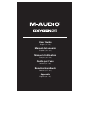 1
1
-
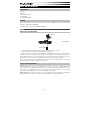 2
2
-
 3
3
-
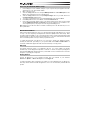 4
4
-
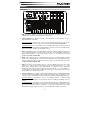 5
5
-
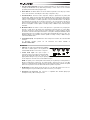 6
6
-
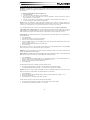 7
7
-
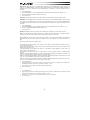 8
8
-
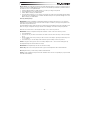 9
9
-
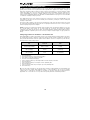 10
10
-
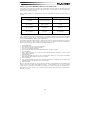 11
11
-
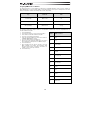 12
12
-
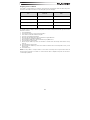 13
13
-
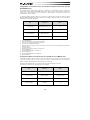 14
14
-
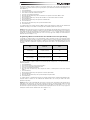 15
15
-
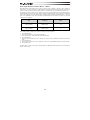 16
16
-
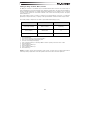 17
17
-
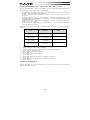 18
18
-
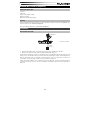 19
19
-
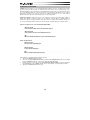 20
20
-
 21
21
-
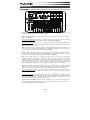 22
22
-
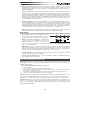 23
23
-
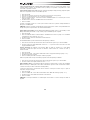 24
24
-
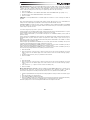 25
25
-
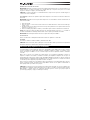 26
26
-
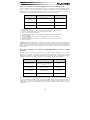 27
27
-
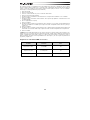 28
28
-
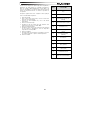 29
29
-
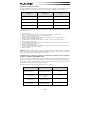 30
30
-
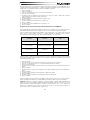 31
31
-
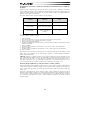 32
32
-
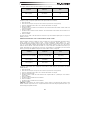 33
33
-
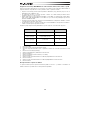 34
34
-
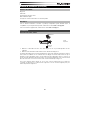 35
35
-
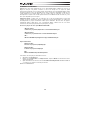 36
36
-
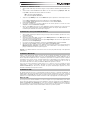 37
37
-
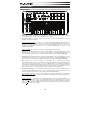 38
38
-
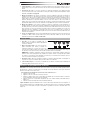 39
39
-
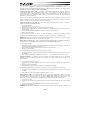 40
40
-
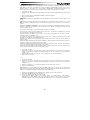 41
41
-
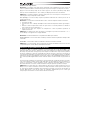 42
42
-
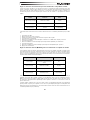 43
43
-
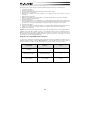 44
44
-
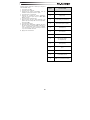 45
45
-
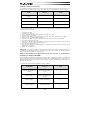 46
46
-
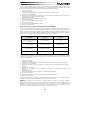 47
47
-
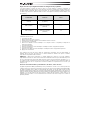 48
48
-
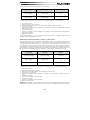 49
49
-
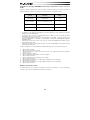 50
50
-
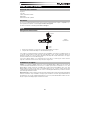 51
51
-
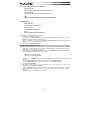 52
52
-
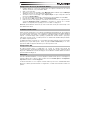 53
53
-
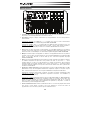 54
54
-
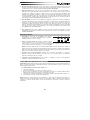 55
55
-
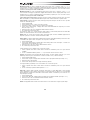 56
56
-
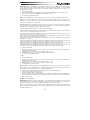 57
57
-
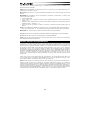 58
58
-
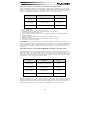 59
59
-
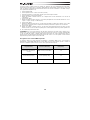 60
60
-
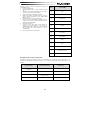 61
61
-
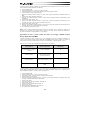 62
62
-
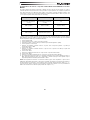 63
63
-
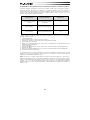 64
64
-
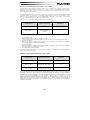 65
65
-
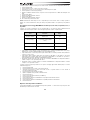 66
66
-
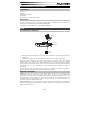 67
67
-
 68
68
-
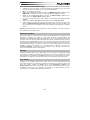 69
69
-
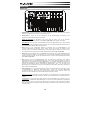 70
70
-
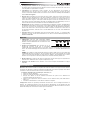 71
71
-
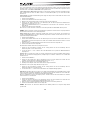 72
72
-
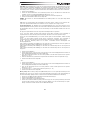 73
73
-
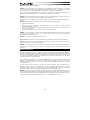 74
74
-
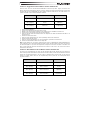 75
75
-
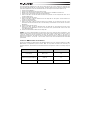 76
76
-
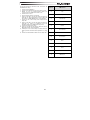 77
77
-
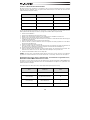 78
78
-
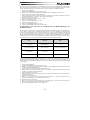 79
79
-
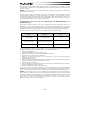 80
80
-
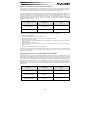 81
81
-
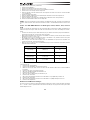 82
82
-
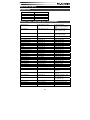 83
83
-
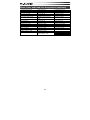 84
84
-
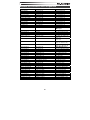 85
85
-
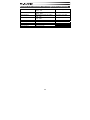 86
86
-
 87
87
-
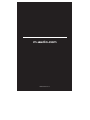 88
88
M-Audio Oxygen 25 MK IV Mode d'emploi
- Catégorie
- Synthétiseur
- Taper
- Mode d'emploi
- Ce manuel convient également à
dans d''autres langues
- italiano: M-Audio Oxygen 25 MK IV Guida utente
- English: M-Audio Oxygen 25 MK IV User guide
- español: M-Audio Oxygen 25 MK IV Guía del usuario
- Deutsch: M-Audio Oxygen 25 MK IV Benutzerhandbuch
Documents connexes
-
M-Audio Oxygen 61 MK IV Le manuel du propriétaire
-
M-Audio Oxygen 61 Mode d'emploi
-
M-Audio Oxygen 25 Mk4 Guide de démarrage rapide
-
M-Audio Oxygen 49 Mk4 Guide de démarrage rapide
-
M-Audio Oxygen Pro Mini Guide de démarrage rapide
-
M-Audio Oxygen 61 Mk4 Guide de démarrage rapide
-
M-Audio Oxygen 61 (silver) Le manuel du propriétaire
-
M-Audio OXYGEN 25 Le manuel du propriétaire
-
M-Audio Hammer 88 Mode d'emploi
-
M-Audio Hammer 88 Manuel utilisateur
Autres documents
-
Samson Carbon 61 Manuel utilisateur
-
Samson Carbon 49 Le manuel du propriétaire
-
Akai Professional Advance 61 Guide de démarrage rapide
-
Akai Advance 49 Mode d'emploi
-
Akai Advance 25 Mode d'emploi
-
AKAI Professional MIDIMIX Manuel utilisateur
-
Subzero SZ-MINICONTROL Manuel utilisateur
-
Subzero SZ-MINIPAD Manuel utilisateur
-
CME UF7 Le manuel du propriétaire
-
Novation FLkey 37 Mode d'emploi